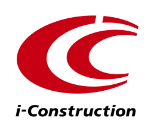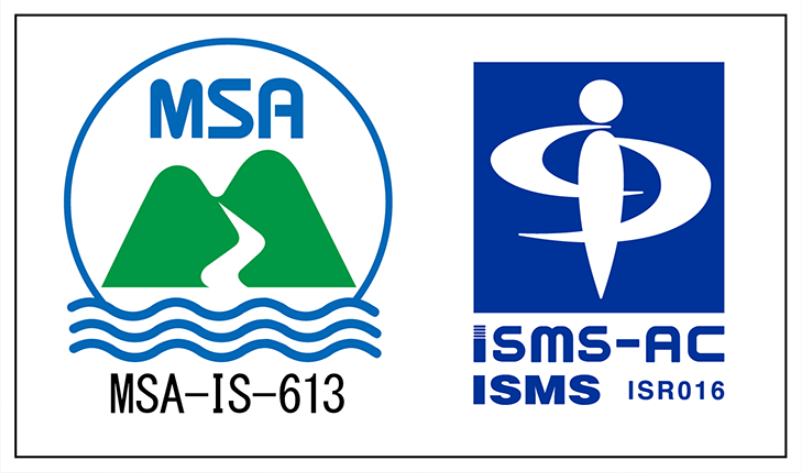蔵衛門御用達DXの使い方サポート
『蔵衛門御用達DX』の本棚に『蔵衛門御用達2021』や『蔵衛門御用達2020』の本棚を入れられますか?
『蔵衛門御用達DX』だけを購入することはできますか?
『蔵衛門クラウド』のプレミアムプランを複数人で契約する場合、割引はありますか?
『蔵衛門御用達2021』や『蔵衛門御用達2020』で作成したアルバムを、『蔵衛門御用達DX』で編集できますか?
閲覧数の多いご質問
ご購入後のよくあるご質問
×
ご回答いただきありがとうございました。ご回答に関する詳細やご意見などございましたらお聞かせください
※なお、こちらでお問い合わせいただいても回答はしておりませんのでご了承ください。
※不明点などありましたら、お電話にてご質問ください。
くらえもん☆オンライン 03-4500-6702
平日 9~12時 13~18時 ※水曜のみ 17時まで
※不明点などありましたら、お電話にてご質問ください。
くらえもん☆オンライン 03-4500-6702
平日 9~12時 13~18時 ※水曜のみ 17時まで